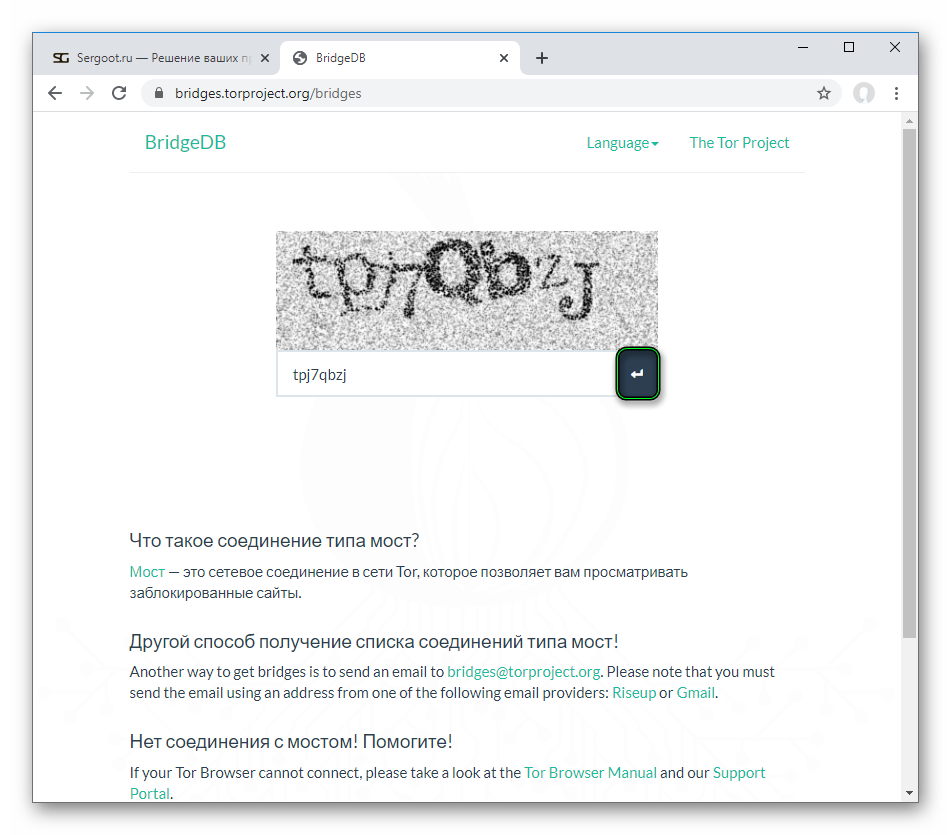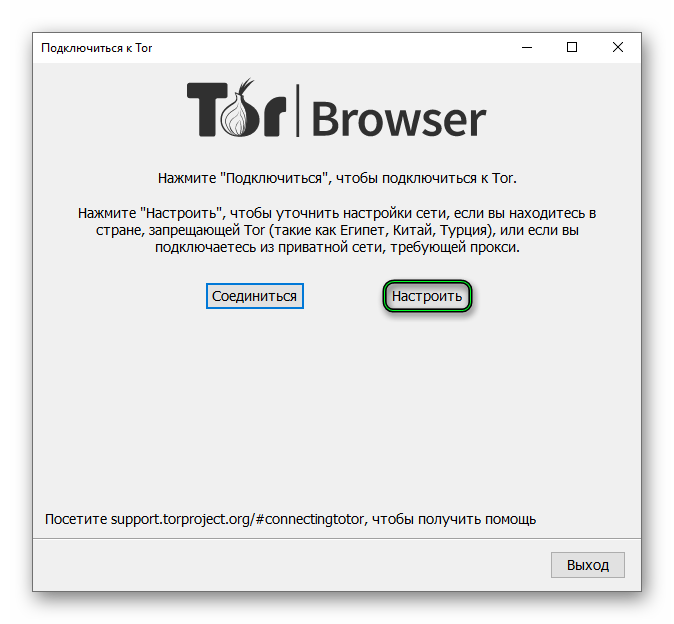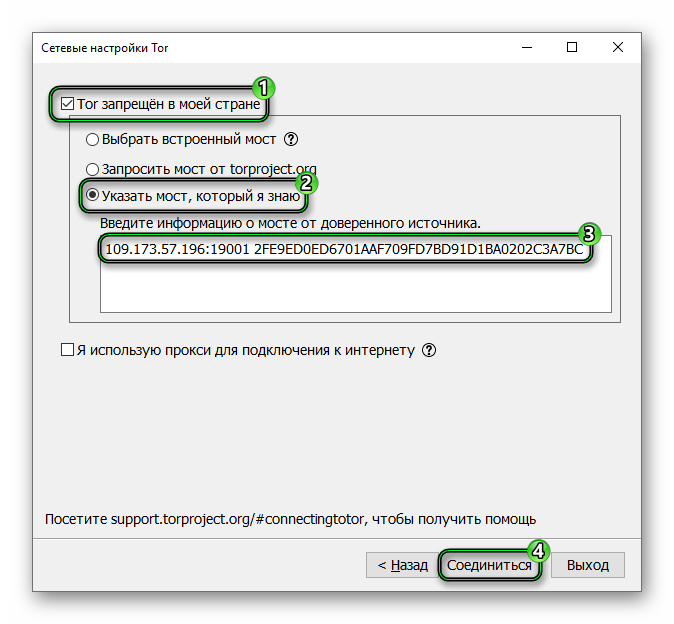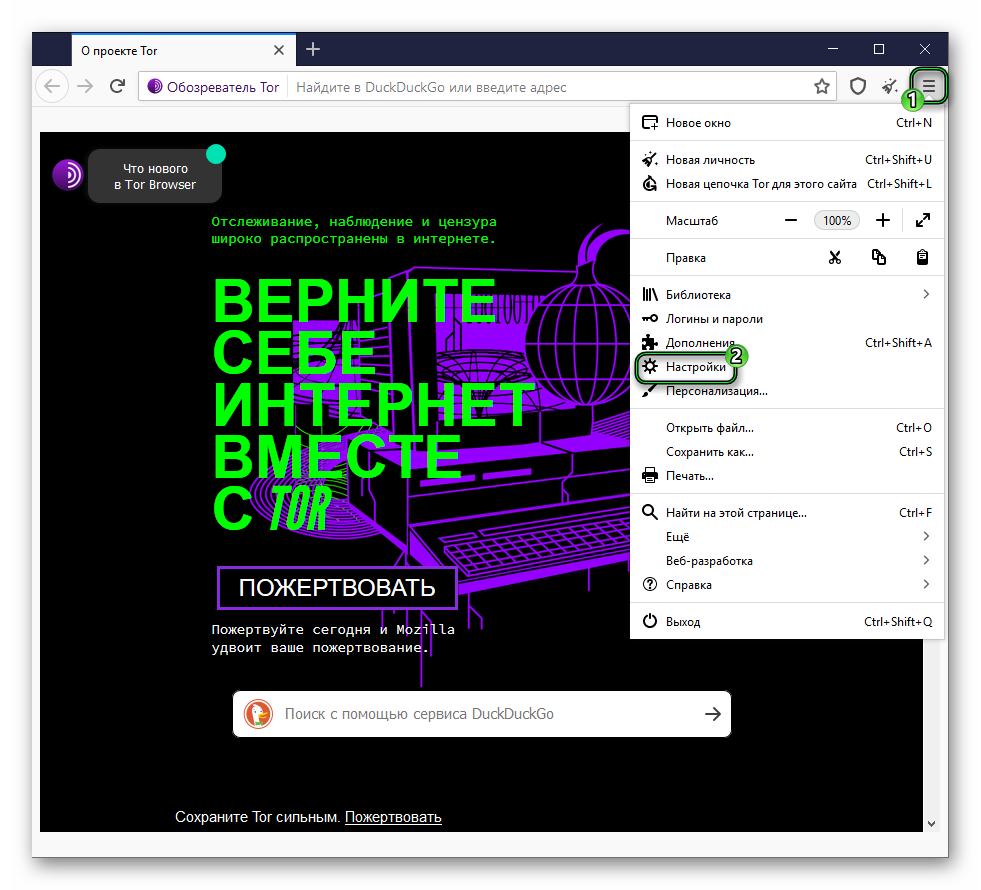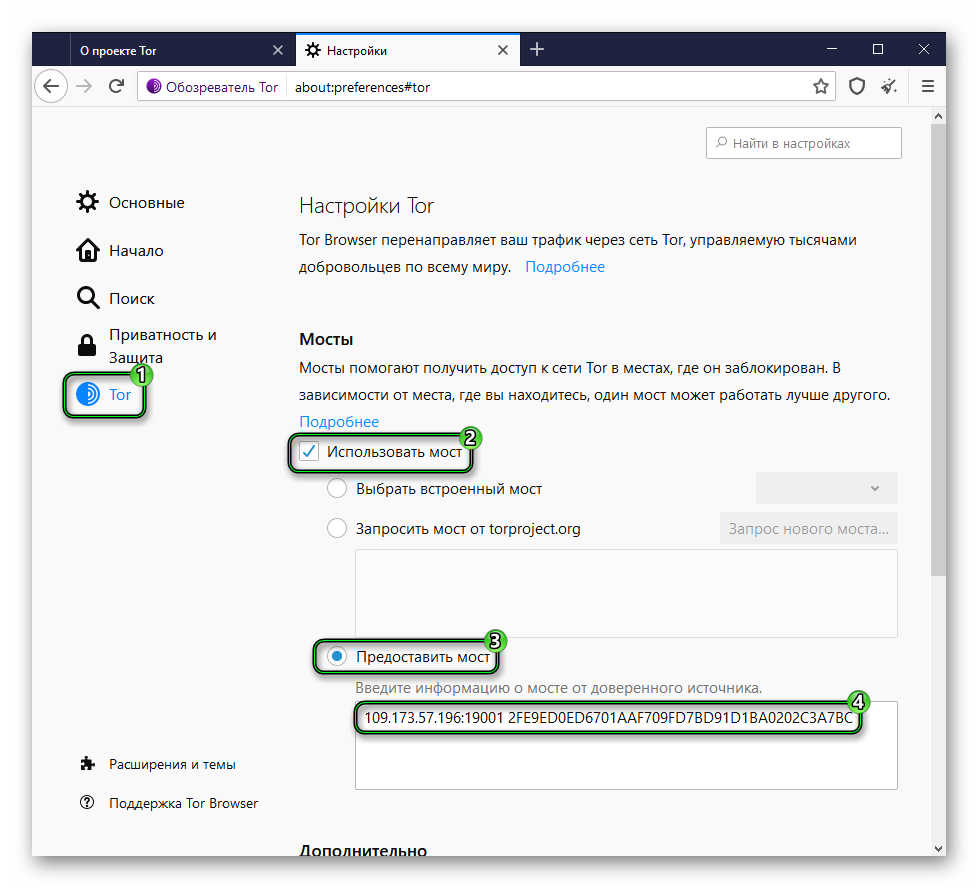-
-
December 9 2021, 17:06
- Общество
- Компьютеры
- Cancel
Вечером 3 декабря 2021 года по сайтам зашуршала новость. Tor оказался недоступен при подключении через некоторых провайдеров. Встревоженные пользователи принялись дергать друг у друга вопросами «работает или не работает?»
Что случилось
Информация о проблеме с доступностью Tor появилась в Twitter еще утром у ValdikSS. Затем об этом на своем сайте сообщила «Роскомсвобода». Было неясно, идет ли речь о масштабной блокировке Tor, или это некие избирательные «испытания суверенного интернета». В ответ на призыв активистов пользователи из разных городов стали сообщать о (не)доступности Tor. Картина получилась пестрой. Одни рапортовали, что доступа нет, по крайней мере, с настройками по умолчанию. Другие, наоборот, утверждали, что все в порядке. Третьи жаловались на убийственно медленный Tor (и без того небыстрый).
Проект OONI, который мониторит проявления цензуры в разных странах мира, также отметил неполадки с доступом к Tor от разных провайдеров. Мониторинговый проект GlobalCheck недвусмысленно заявил о блокировках Tor и пообещал провести расследование.
К 10 часам вечера о ситуации написали уже несколько десятков либеральных, активистских и технических онлайн-СМИ. Акценты были расставлены по-разному в зависимости от степени радикальности авторов, но во всех заголовках звучало слово «блокировка». Tor оставался местами недоступен, однако ни Роскомнадзор, ни иные российские правительственные органы 3 декабря о блокировке Tor не сообщали.
Что такое Tor и зачем он нужен
Tor — распределенная сеть компьютеров, именуемых узлами или шлюзами (на сленге «ноды»). Все они поддерживаются добровольцами. Любой пользователь Интернета может зайти на любой сайт не напрямую, а через сеть Tor. При этом данные пройдут через три произвольных узла Tor и будут зашифрованы в процессе. Но главное: ни один узел не будет знать одновременно отправителя и получателя данных.
Сеть Tor — популярный, мощный и простой в использовании инструмент обеспечения анонимности. Благодаря Tor правозащитники в странах с репрессивными режимами могут сообщать о нарушениях прав человека. Журналисты имеют возможность публиковать статьи, которые никогда бы не одобрила политическая цензура. Люди, которым становятся известны факты коррупции или иных преступлений, предают гласности эту информацию через Tor и не опасаются за свою жизнь. Я знаю даже о случае использования Tor полицейским, работавшим под прикрытием.
Многие пользователи ошибочно полагают, что Tor придумали для обхода блокировок сайтов. Это не так. Tor, прежде всего, инструмент для обеспечения анонимности, которую ООН с 2015 года относит к правам человека.
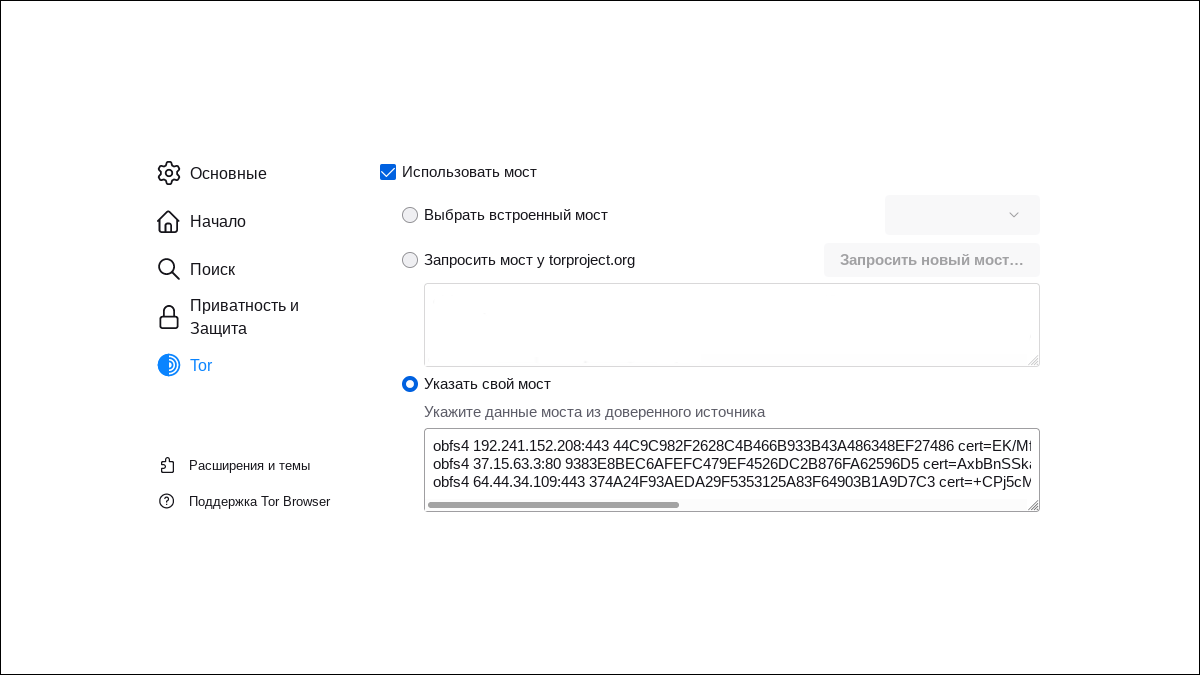
Зачем нужны мосты Tor и где их взять
Для доступа к сети Tor чаще всего служит отдельный браузер, который так и называется: Tor Browser. Он существует для компьютеров под управлением Windows, macOS, Linux, а также для мобильных устройств на Android. Пользователи iOS могут попробовать Onion Browser.
Если подключиться к Tor напрямую не удается, используют узлы-посредники, которые называют мостами.
Некоторые пользователи жалуются на проблемы с мостами, встроенными непосредственно в Tor Browser. Привожу далее обновленную инструкцию от разработчиков, которая позволит получить и настроить мост вручную. Это можно сделать тремя способами.
Чтобы получить мост с помощью Telegram-бота:
- подключитесь к @GetBridgesBot в Telegram;
- наберите /bridges
- скопируйте мост (всю строку полностью).
Чтобы получить мост с веб-сайта Tor Project:
- зайдите на эту страницу сайта Tor Project;
- решите капчу;
- скопируйте мосты (все строки полностью).
Чтобы получить мост по email (только для владельцев аккаунтов Gmail и Riseup):
- отправьте email по адресу bridges@torproject.org с почтового аккаунта Gmail или Riseup;
- оставьте поле темы пустым, а в теле сообщения напишите «get transport obfs4»;
- скопируйте мосты (все строки полностью).
Если эти мосты не работают, обратитесь за новыми мостами по адресу frontdesk@torproject.org.
Как использовать мосты Tor
Полученные мосты нужно вручную добавить в Tor Browser. Ниже — инструкция для тех, кто пользуется Tor Browser на компьютере.
При запуске Tor Browser:
- выберите «Настройки сети Tor»;
- перейдите к разделу «Мосты»;
- поставьте галочку в поле «Использовать мост»;
- выберите «Указать свой мост»;
- введите полученные мосты (по одному мосту в строке);
- для сохранения изменений нажмите «Соединиться».
Если Tor Browser уже запущен:
- зайдите в меню с тремя полосками (≡) и выберите «Настройки»;
- в левом столбце выберите «Tor»;
- перейдите к разделу «Мосты»;
- поставьте галочку в поле «Использовать мост»;
- выберите «Указать свой мост»;
- введите полученные мосты (по одному мосту в строке);
- для сохранения изменений нажмите «Соединиться».
Для Android существует официальная версия Tor Browser:
- на стартовом экране Tor Browser нажмите значок настроек (шестеренку);
- нажмите «Конфигурация моста»;
- на следующем экране включите опцию «Использовать мост» и выберите «Указать мост»;
- добавьте мосты.
Для Onion Browser (в iOS) действуйте аналогично (в настройках сети и мостов выберите Custom Bridges).
Перейти к контенту

Мосты для Тор Браузера настраиваются на стадии первоначальной настройки обозревателя или во время использования.
Содержание
- Для чего нужны мосты в Tor
- Выбор существующих
- Поиск индивидуальных мостов
Для чего нужны мосты в Tor
Установка дополнительных мостов — бриджей — в Тор нужна пользователям, которые устанавливают обозреватель в странах, где он запрещен. Их отличие от узлов, участвующих в цепочке подключений, – закрытый статус. Они не публикуют в общедоступных списках и предоставляются только по запросу.
Мосты Tor Browser можно запросить через электронную почту или на сайте проекта. В качестве альтернативы предлагается использование встроенных бриджей.
Выбор существующих
Настроить мосты в Тор можно без запросов из закрытой базы. Достаточно выбрать общие узлы.
Подробнее:
- Нажмите на кнопку «Настроить» при первом запуске браузера.
- В открывшемся окне поставьте галочку в первой строке.
- Среди появившихся вариантов нажмите на «Выбрать встроенный», в списке выберите «obsf4».
- Сохраните настройки, перезапустите браузер.
Важно! Если при повторном запуске обозреватель предложит удалить настройки, то соглашаться с этим не стоит, нажмите «Соединиться».
Правильная настройка позволит воспользоваться Tor там, где он запрещен провайдерами.
Поиск индивидуальных мостов
Найти уникальные узлы можно на сайте проекта или по электронной почте.
Подробнее:
- Откройте сайт по ссылке: bridges.torproject.org/options.
- Чтобы получить мосты нажмите на кнопку на зеленом фоне.
Важно! Если возможности зайти на сайт нет, то отправьте сообщение с запросом на электронный адрес «bridges@torproject.org», в теме укажите «get bridges». Используйте только Gmail.
- Введите капчу.
- Подготовленные адреса ретрансляторов нужно скопировать с помощью специальной кнопки справа.
- Откройте браузер, нажмите на изображение луковицы слева от адресной строки, выберите «Настройки сети Tor».
- Поставьте галочку в первой строке, далее выберите пункт «Указать мост, который я знаю» и вставьте скопированные адреса.
- Сохраните настройки и перезапустите обозреватель.
Если Tor до сих пор не соединяется с сетью, то нужно проверить подключение к интернету и отключить антивирусные программы.
Получение дополнительных адресов в России – процедура необязательная, так как браузер не запрещен. Бриджи запрашиваются для повышения анонимности в сети.
Перейти к содержанию
Как настроить мосты в Тор Браузер
На чтение 2 мин Просмотров 6.4к. Обновлено 09.01.2020
Tor загружает страницы довольно медленно по сравнению с другими интернет-обозревателями из-за системы шифрования пользовательского трафика. Но при этом он работает стабильно. И когда соединение невозможно, трафик программы блокируется. Обойти это можно, если знать, как настроить мосты в Тор Браузер. Разберемся с этим вопросом.
Содержание
- Подробности
- Инструкция
- Другой способ
- Заключение
Подробности
Провайдеры и контролирующие органы уже наловчились блокировать сайты и сервисы по IP-адресам, закрывая к ним доступ для рядовых пользователей. Если раньше это было серьезным препятствием, то с развитием технологий шифрования все стало намного проще.
Так появились мосты (bridges) – нигде не фигурирующие узлы, не отправляющие провайдерам информацию о себе. Встроенные алгоритмы, ничего не подозревая, пропускают узел, доступ к запрещенной площадке открыт. Затем строится канал на три нода, обеспечивающие связь между сервером и пользователем.
Перейдем непосредственно к его подключению в анонимном интернет-обозревателе.
Инструкция
Какой же мост выбрать для браузера Тор и как его подключить? С первым вопросом поможет официальный сервис, а со вторым – наша инструкция.
Порядок действий следующий:
- Открываем сайт https://bridges.torproject.org/bridges.
- Вводим капчу в текстовое поле.
- Кликаем на кнопку подтверждения.
- Видим две строки с нужными адресами.
- Не закрываем эту вкладку и запускаем Tor Browser.
- В окне соединения жмем на кнопку «Настроить».
- Отмечаем галочкой верхний пункт.
- Далее, выбираем «Указать мост, который я знаю».
- Копируем одну из строк со вкладки Tor Bridges и вставляем ее в появившееся текстовое поле.
- Нажимаем кнопку «Соединиться».
Эта инструкция относится только к тому случаю, когда вы еще не были подключены к анонимной сети. Ну а если обозреватель уже запущен, подойдет другой способ.
Другой способ
Здесь все делается так:
- В главном окне программы нажимаем значок вызова меню (три полосы в правом верхнем углу).
- Выбираем из списка пункт «Настройки».
- В результате отобразится страница параметров. Теперь переходим к разделу Tor.
- Теперь отмечаем галочками «Использовать…» и «Предоставить…».
- Вставляем один из адресов в текстовое поле ниже.
- Закрываем более ненужную вкладку.
Заключение
Настройка мостов в браузере Tor возможна как на этапе подключения к защищенной сети, так и уже после этого, через страницу параметров. Так что никаких проблем с данной задачей не должно возникнуть.